新手 Mac 用户可能在购机前就已经看过很多相关的新手教程,前几期米粒也给大家分享了许多新手技巧,不知道大家学会了没有?今天米粒要放大招啦!!以下几条稍微适合熟练用户的功能技巧,当然也适合对操作系统上手较快的新手。
进阶MAC大神,只差这一步之遥!一起来学吧!
一、Mac如何加密文件
1、 打开Mac“磁盘工具”
2、 在菜单栏选择“文件”——“新建映像”——“来自文件夹的映像”
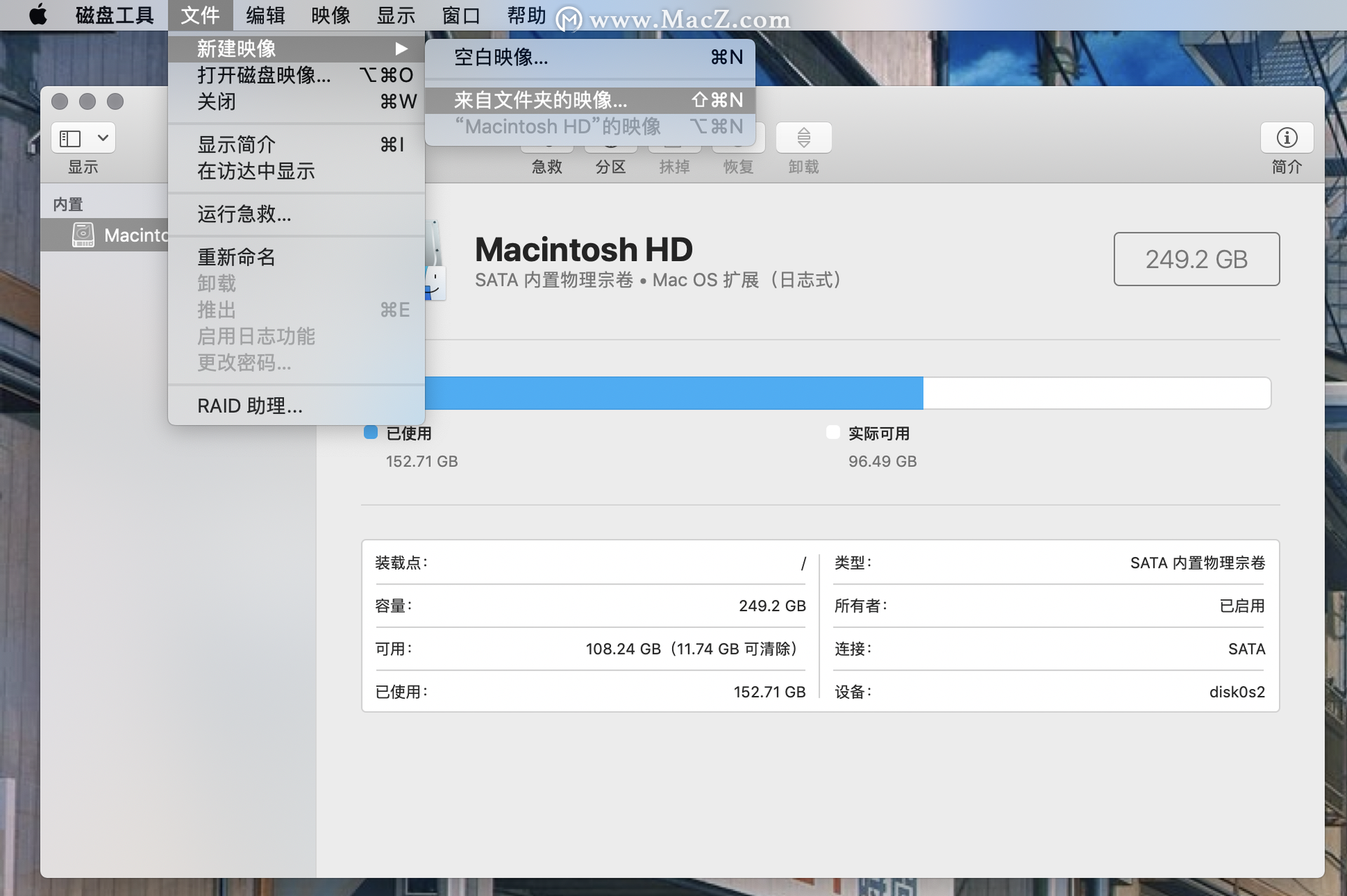
3、 选择要加密的文件夹,按“选取”确认
4、 在“加密”选项中选择想要类型,输入密码,点击“存储”
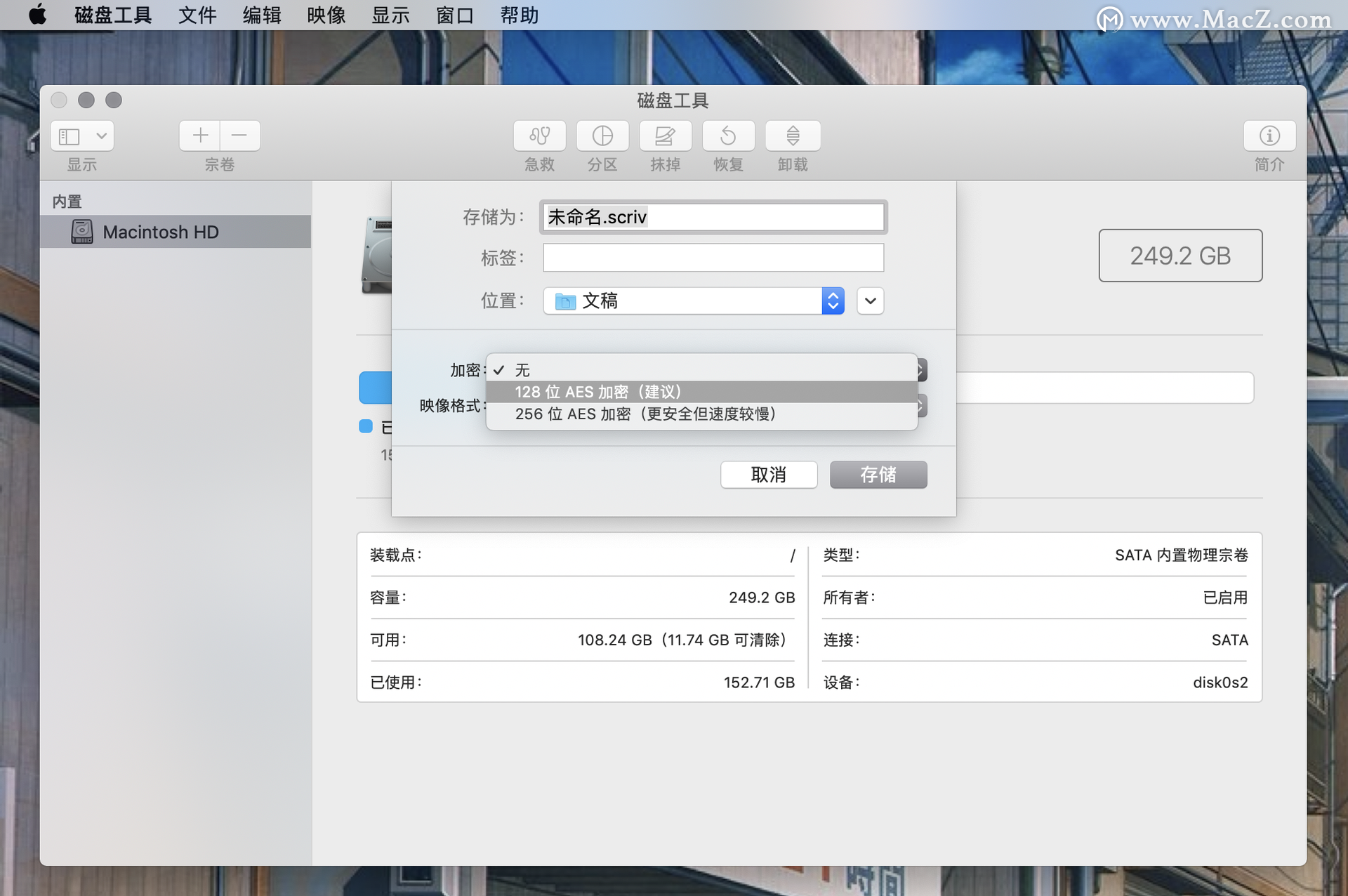
5、 系统生成一个有密码的“.dmg”磁盘映像文件
二、快速查单词翻译
1、 选中英文单词,单指(可在触控板设置)点按触控板
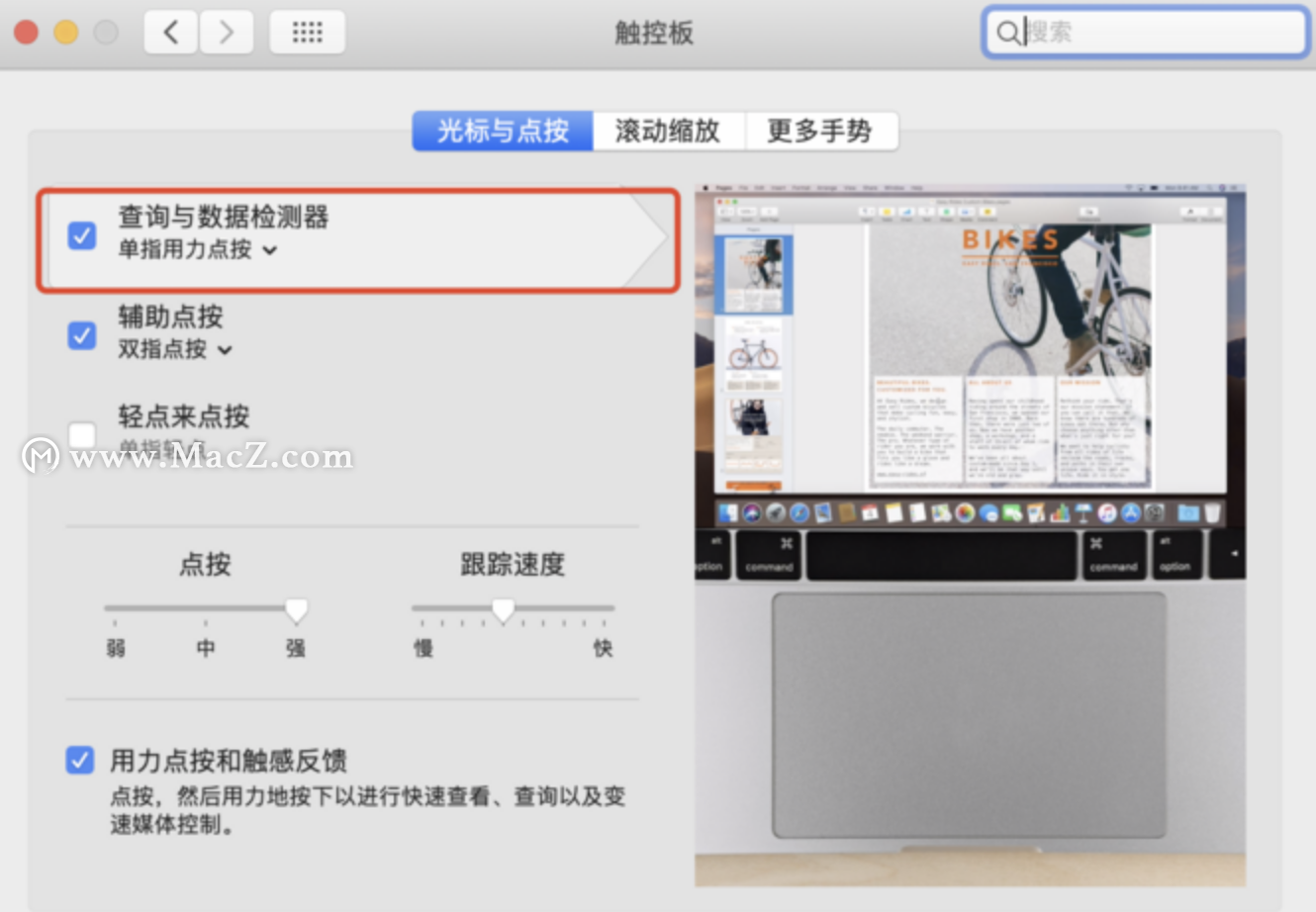
2、 当单词变成黄色之后,同时按下“control+command+D”,即可显示中文意思
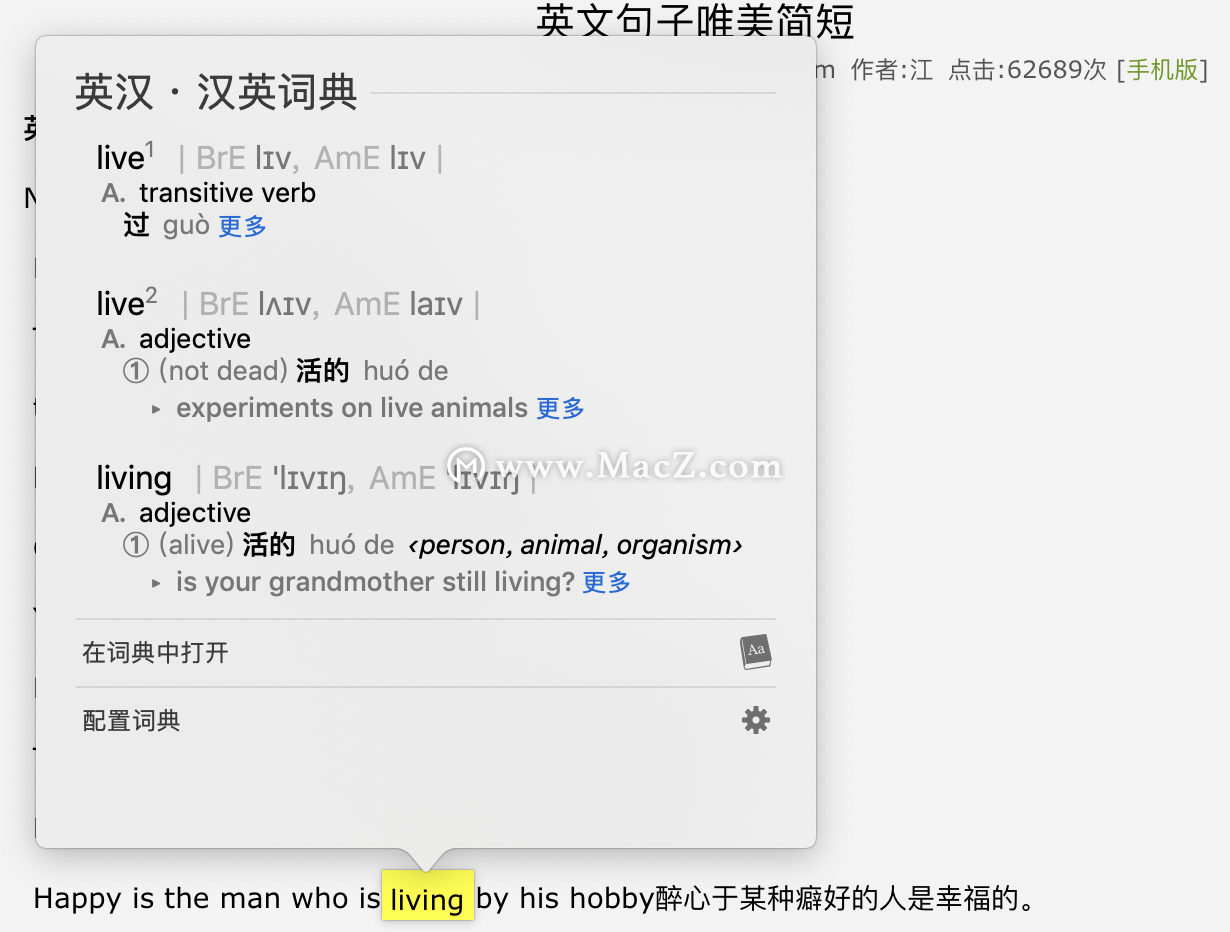
3、 在“配置词典”中,可以配置翻译词典或者其他国家语言
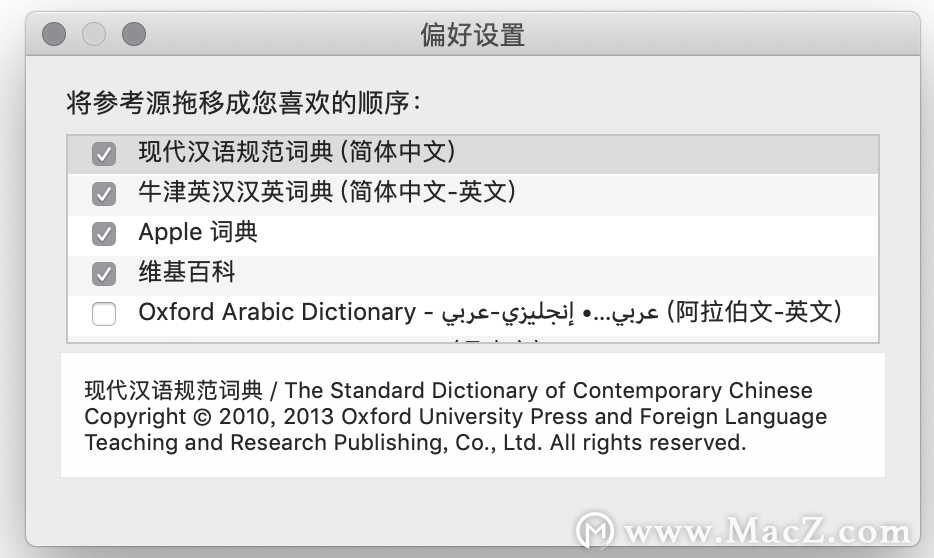
这个功能有点像小天才,哪里不会点哪里。
三、访达搜索当前文件夹
1、 想在某个文件夹中搜索某个文件 ,在访达右上方搜索框,默认是搜索整台Mac的文件
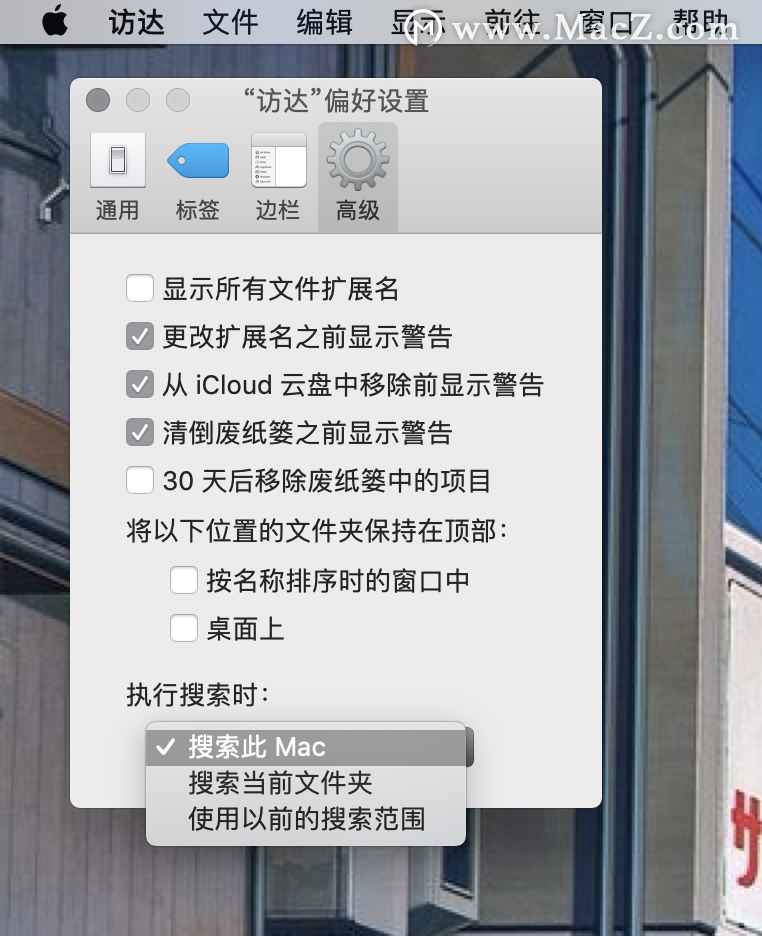
四、输入拼音音调
在英文输入状态下,长按字母键,屏幕会出现带拼音的字幕选项,选择相应的拼音音调就可以。
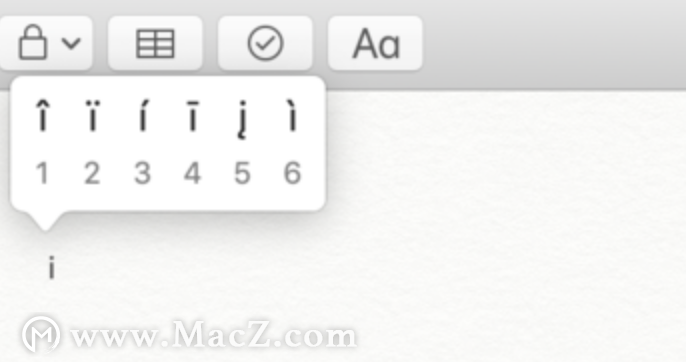
五、用预览转换HEIC图片
1、HEIC图片,双击使用“预览”打开
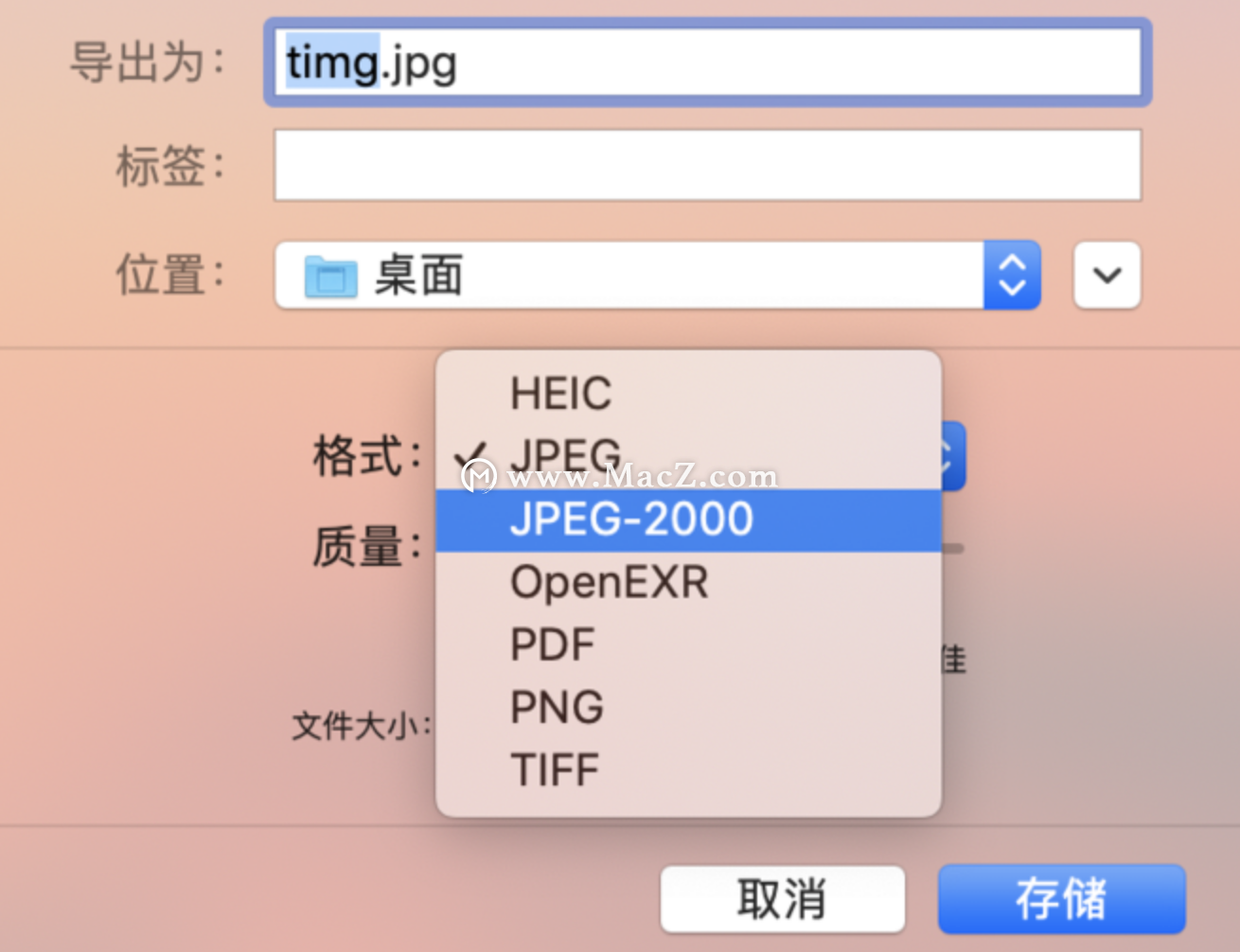
2、 在菜单栏“文件”——“导出”选择相应格式——按“储存”(可选择兼容性更好的JPG格式)
六、移除Windows系统
1、 进入Mac操作系统,打开“启动转换助理”,点击“继续”
2、 在“移除启动转换”窗口点击“恢复”即可移除window系统,恢复磁盘分区
七、拆字输入
有些字体比较复杂我们甚至不知道如何输入,这时候可以通过拆字输入。
比方说“炎”可以在输入法中输入“火火火”,按“shift+空格”就会出现“炎”,并且会有相应的读音提示。
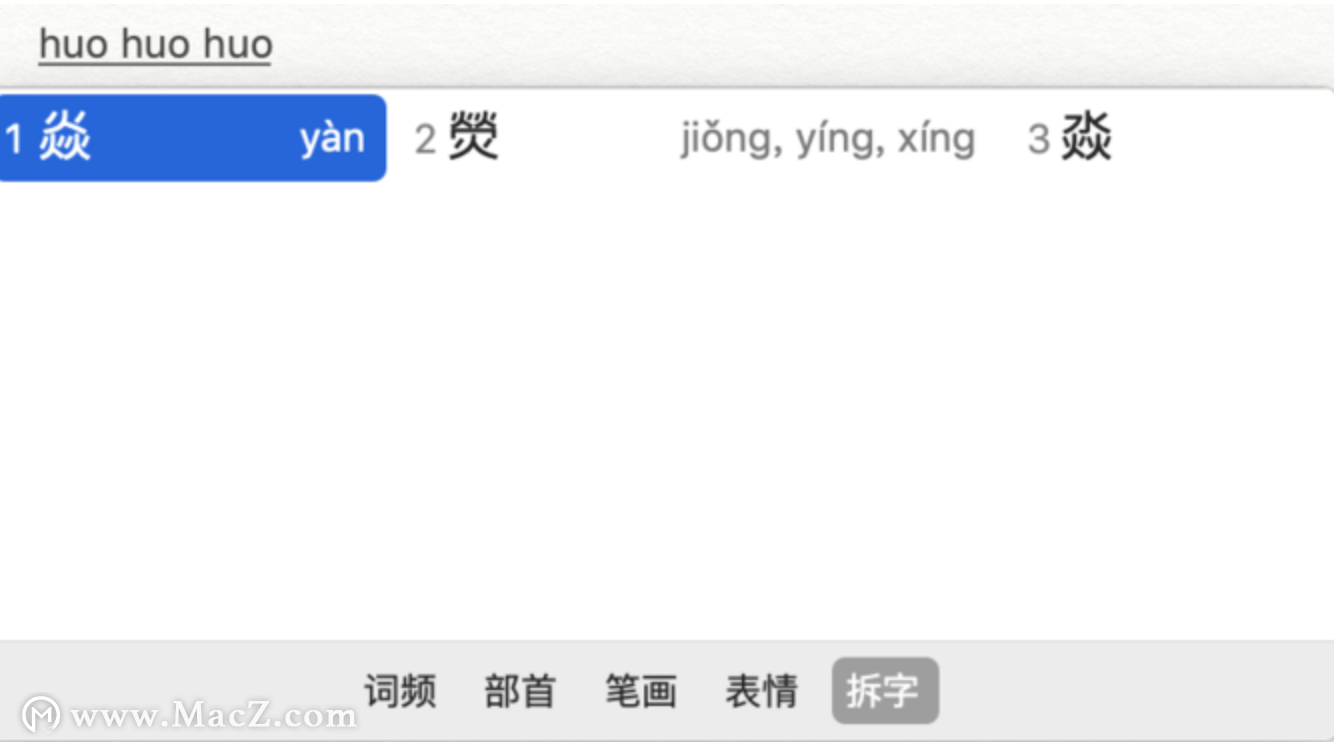
八、无需密码,用Apple Watch解锁Mac
大家都知道苹果的生态一直都很强大,所以如果你拥有一个Apple Watch,可以将它们连接起来。
1、 确保Mac已开启 Wi-Fi和蓝牙,同时Mac和Apple Watch已使用同一Apple ID登录到 iCloud,并且Apple ID已启用双重认证
2、 打开Mac的“系统偏好设置”——“安全性与隐私”
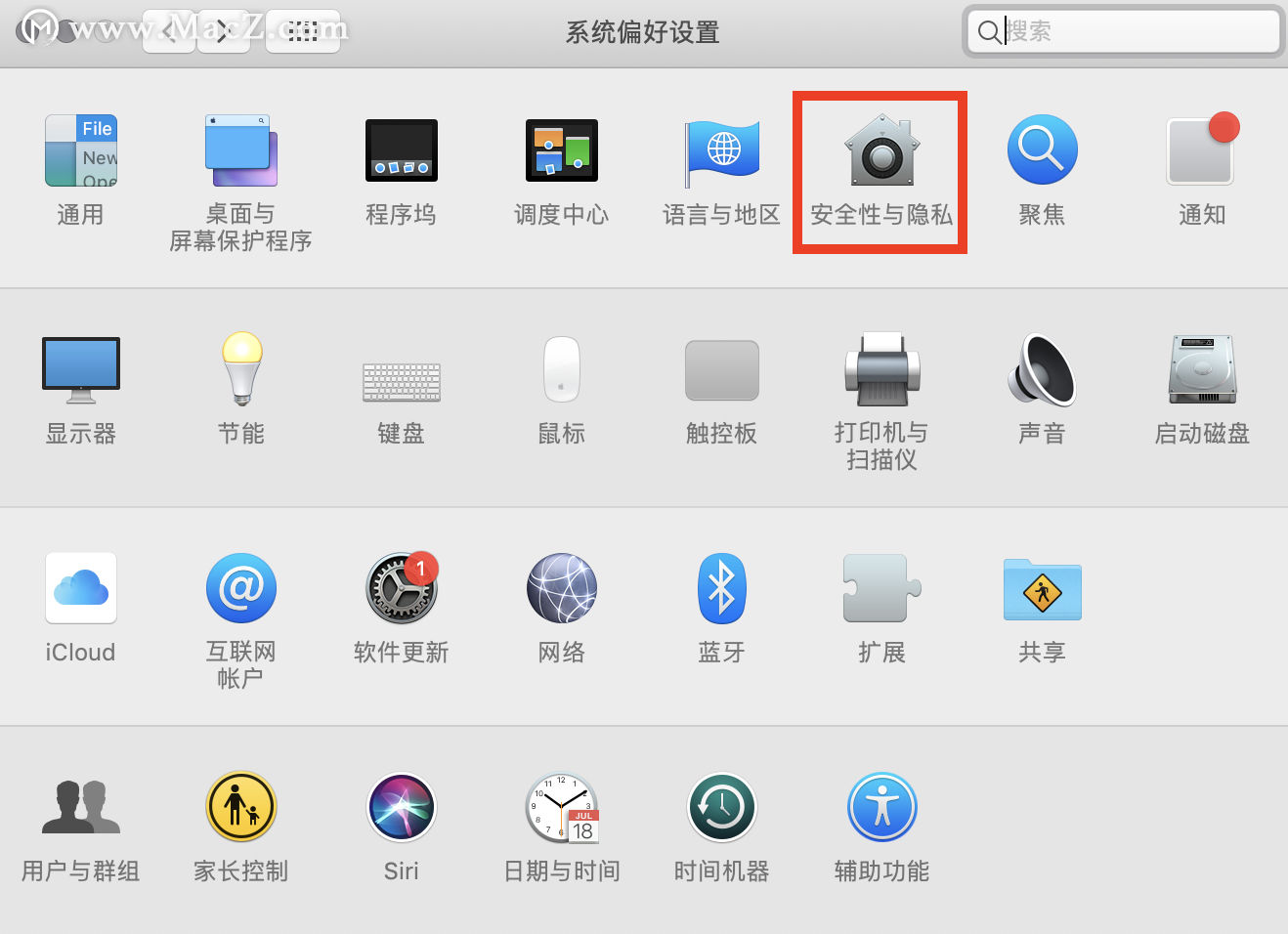
3、 开启“使用您的AppleWatch解锁APP和Mac”或者“允许 Apple Watch 解锁 Mac”。
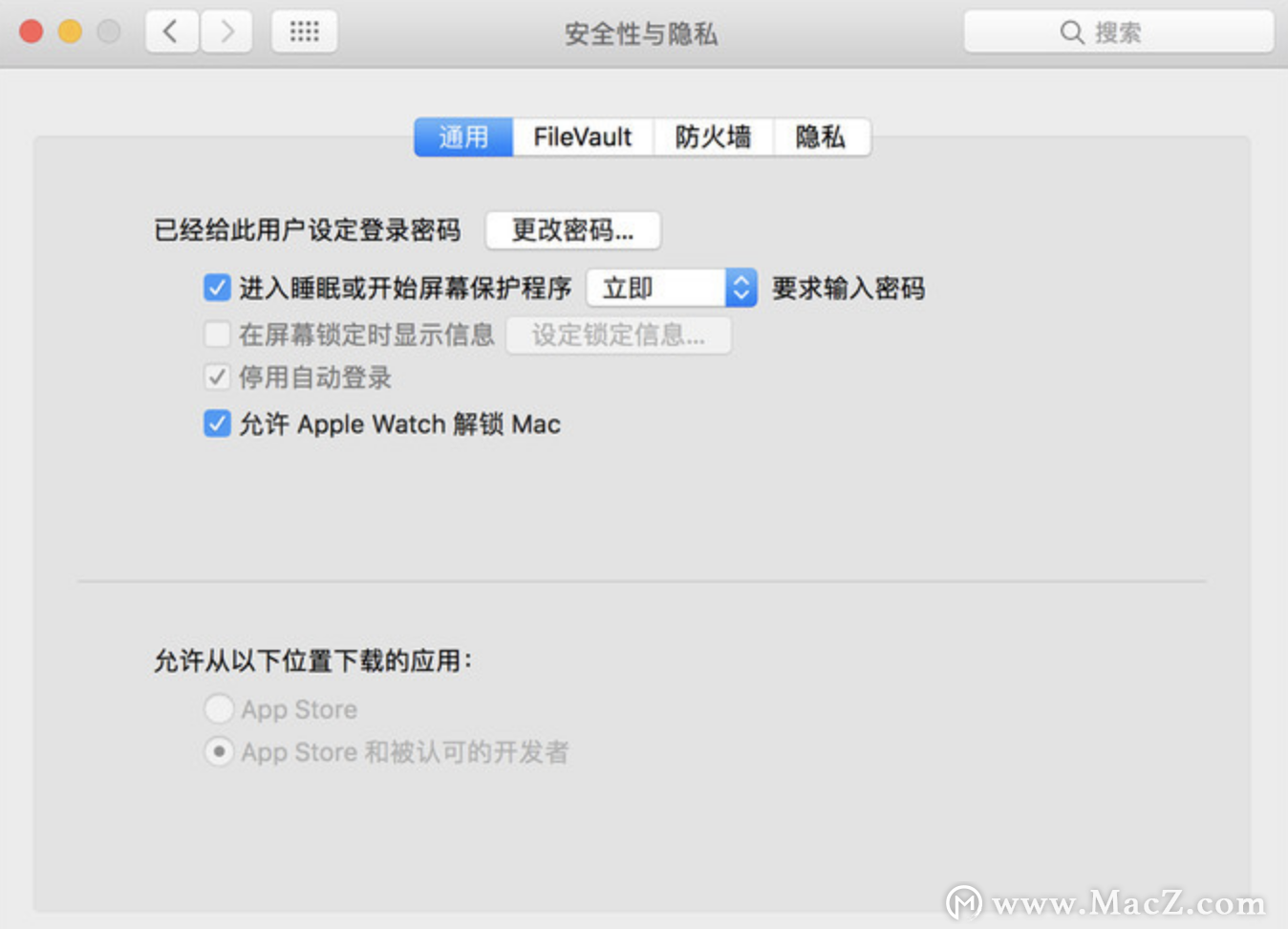
当你戴着已解锁的手表并且与 Mac 距离很近时,自动解锁功才能起作用。当然要确保你的Mac是支持自动解锁功能。
九、查找输入码
如果你是一个经常使用拼音打字的人,突然有一天想学习五笔打字,这时候“查找输入码”是一个很好用的工具。
1、 点击工具栏的“输入法”图标,选择“查找输入码”
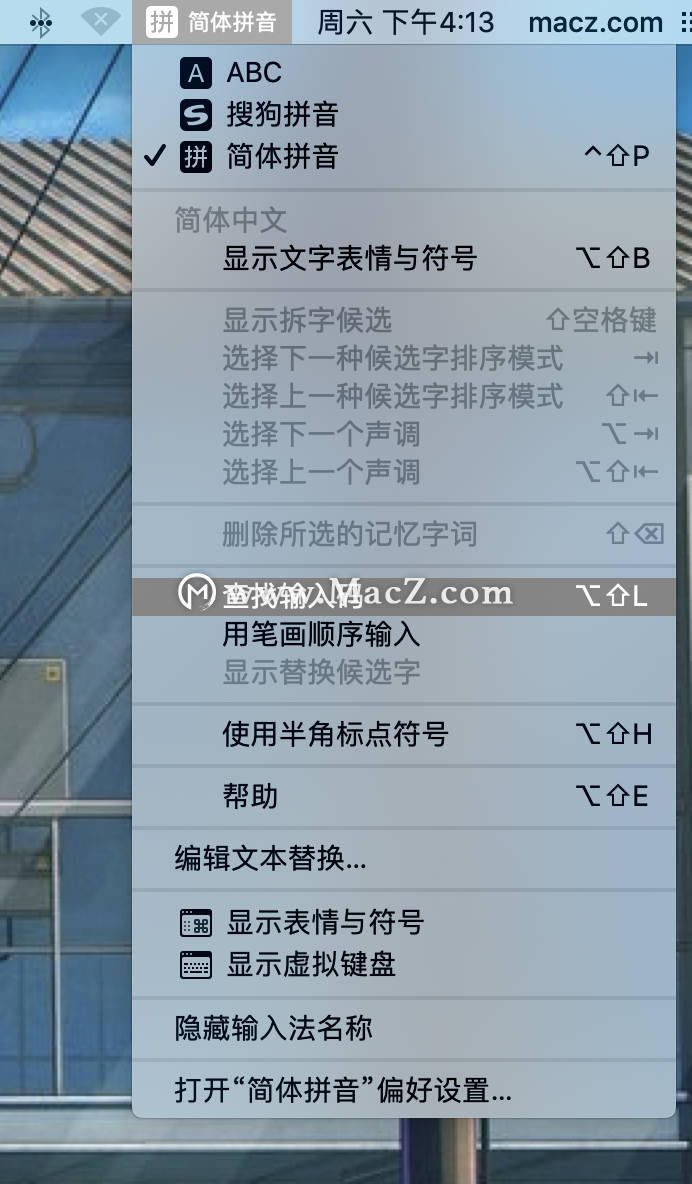
2、 在“输入框”输入一个或者多个汉字,下方即会显示每个字对于的拼音、笔画,五笔型以及拆字。
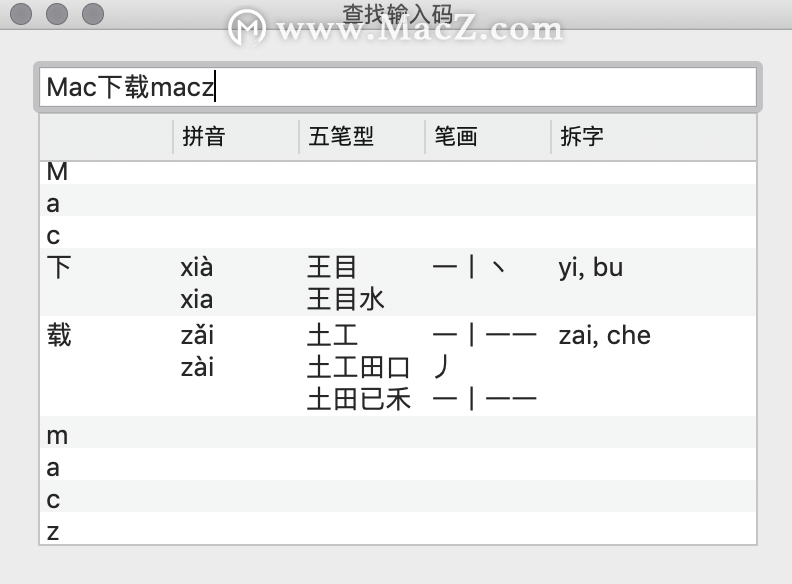
十、清除DNS缓存
当我们每次访问网页时,DNS就会缓存一些信息,当缓存信息过多时,在访问某些网站时就无法打开,这时候可以尝试清除DNS缓存。
1、 打开“终端”软件,输入“sudokillall -HUP mDNSResponder; sleep 2”,回车确认
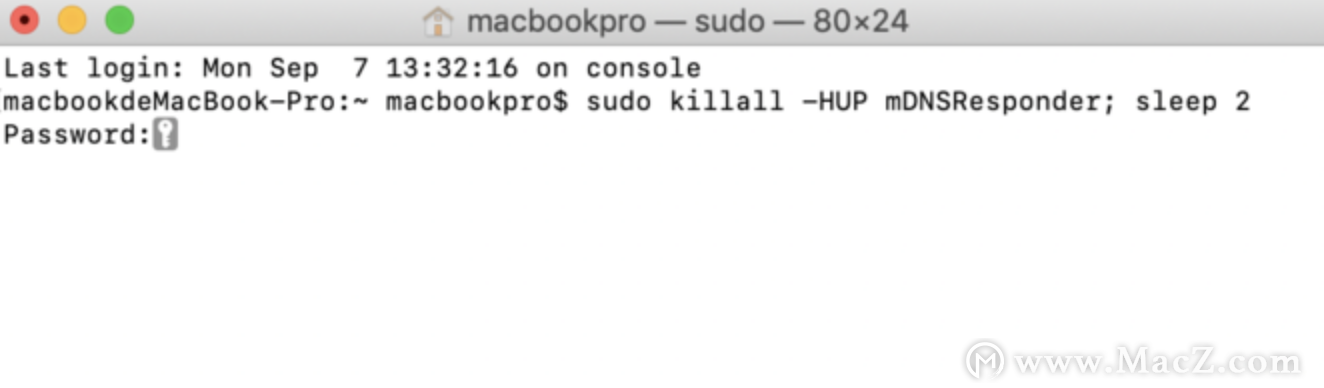
2、 输入Mac的登入密码(输入是界面不会显示,直接输入即可),回车确认
3、 “command+Q”退出就可以清除DNS缓存
以上就是米粒带来的全部内容啦!希望对各位有帮助,下期见!!

